Để tách nhiều sheet trong một file Excel thành nhiều file riêng biệt bằng Visual Basic, bạn có thể làm theo các bước sau:

- Mở file Excel chứa các sheet mà bạn muốn tách.
- Nhấn tổ hợp phím “Alt + F11” để mở trình soạn thảo Visual Basic for Applications (VBA).
- Trong trình soạn thảo VBA, chọn “Insert” và chọn “Module” để tạo một module mới.
- Trong module mới, hãy sao chép và dán mã sau:
Sub Splitbook()
'Updateby20140612
Dim xPath As String
xPath = Application.ActiveWorkbook.Path
Application.ScreenUpdating = False
Application.DisplayAlerts = False
For Each xWs In ThisWorkbook.Sheets
xWs.Copy
Application.ActiveWorkbook.SaveAs Filename:=xPath & "\" & xWs.Name & ".xls"
Application.ActiveWorkbook.Close False
Next
Application.DisplayAlerts = True
Application.ScreenUpdating = True
End Sub- Thay thế
"xPath"bằng đường dẫn thư mục mà bạn muốn lưu các file Excel mới hoặc giữ nguyên thì sẽ lưu tại vị trí file hiện tại. - Nhấn “F5” hoặc chọn “Run” để chạy mã VBA.
- Các sheet trong file Excel sẽ được tách thành các file Excel riêng biệt và lưu trong thư mục bạn đã chỉ định.
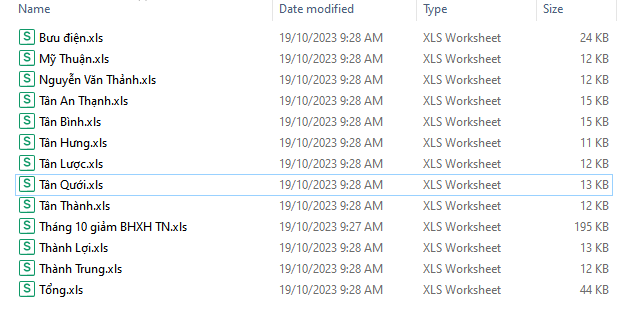
Chú ý rằng trước khi chạy mã VBA, bạn nên sao lưu file Excel gốc để đảm bảo an toàn dữ liệu.
- So Sánh Các Phiên Bản ChatGPT: GPT-4, GPT-4.1, GPT-4o, GPT-4.1 Mini – Đâu Là Lựa Chọn Tốt Nhất?

- Pi Network: Có thật sự tốt như cách mọi người hay nói với tôi?

- DeepSeek: Bước Tiến Mới Trong Cuộc Đua Trí Tuệ Nhân Tạo Toàn Cầu

- Lỗi No module named ‘moviepy.editor’ khi cài đặt thư viện trên Python
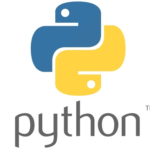
- Hướng Dẫn Chi Tiết: Cách Tạo Shortcut Tập Tin trên Windows 10/11 và Lợi Ích Sử Dụng
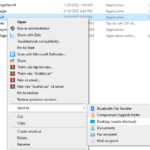
- HƯỚNG DẪN XÁC THỰC SỐ ĐIỆN THOẠI/CCCD CHO TÀI KHOẢN FACEBOOK CHI TIẾT

- Cách chuyển giá trị có định dạng ngày tháng năm sang định dạng TEXT không bị thay đổi giá trị

- Nguy cơ “Hói” từ việc nhổ tóc bạc

Để lại một phản hồi